在日常使用手机QQ的过程中,我们经常会遇到需要将手机端的QQ静音的情况,这可能是因为我们在使用电脑端登录QQ时,手机端也会同时响起消息提示音,给我们带来不必要的干扰。如何让手机QQ静音呢?接下来我们将介绍一些简单的方法来实现手机端的QQ消息提示音的静音设置。通过以下几种方式,您可以轻松地让手机QQ保持静音状态,避免不必要的干扰。
QQ电脑端登录后怎样让手机端静音
操作方法:
1.第一 先找到手机桌面的QQ进入。

2.进入消息页面后,点击最上方的电脑端登录入口。
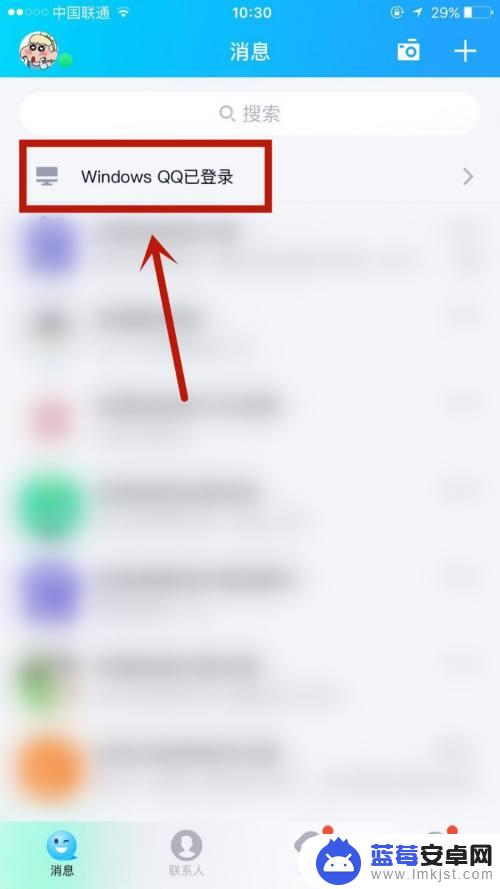
3.接着点击打开手机静音后的按钮。
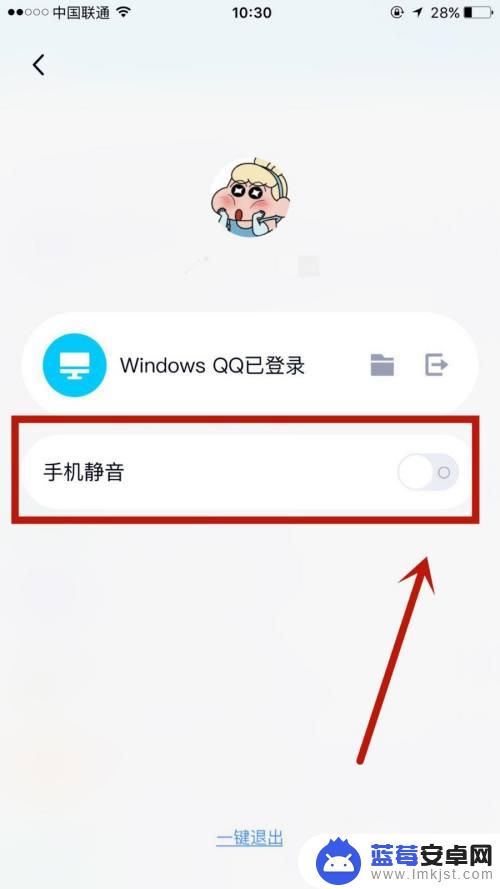
4.在弹出的小框中,点击进入确定选项。
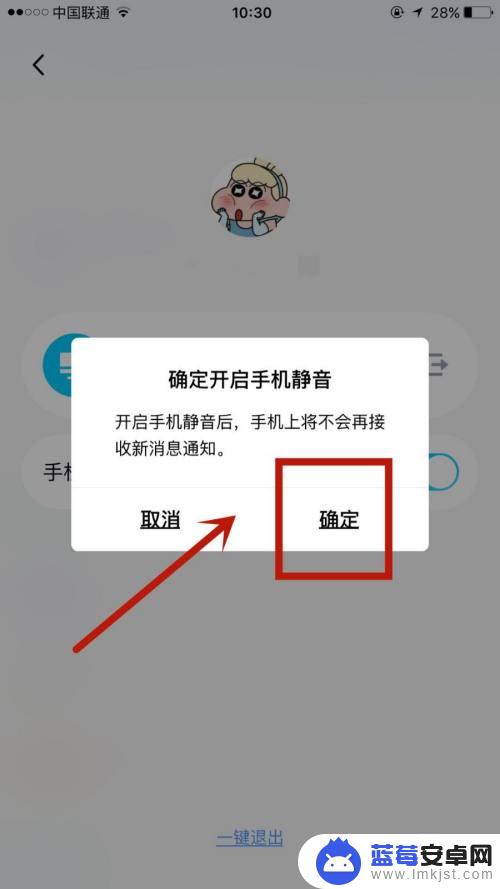
5.成功启用后,即可发现手机静音后的按钮已打开。
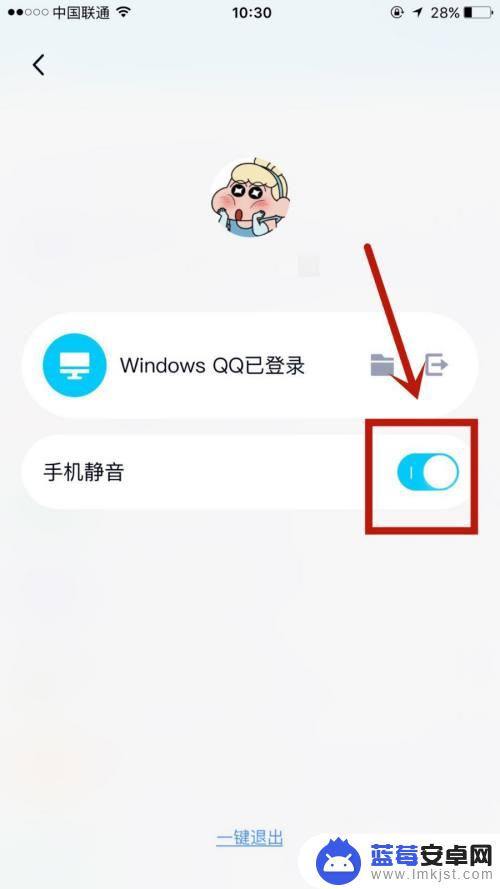
以上就是如何将手机QQ设置为静音的全部内容,如果有不清楚的用户可以按照小编的方法来操作,希望能够帮助到大家。












